
发布时间:2021-01-31 13: 29: 47
用MathType编辑数学公式是很多理科生的选择,这款软件可以结合office办公软件一起使用,而且涉及到的数学符号齐全且广泛,因此,它能渐渐在理科生群体中流传开来。大家都知道,公式的样式很多,那么在数学公式编辑器MathType中有哪些样式?要如何操作来设置呢?
下面我们结合MathType 7(Win系统)来简单聊聊。以下主要使用公式

来为大家举例看看。
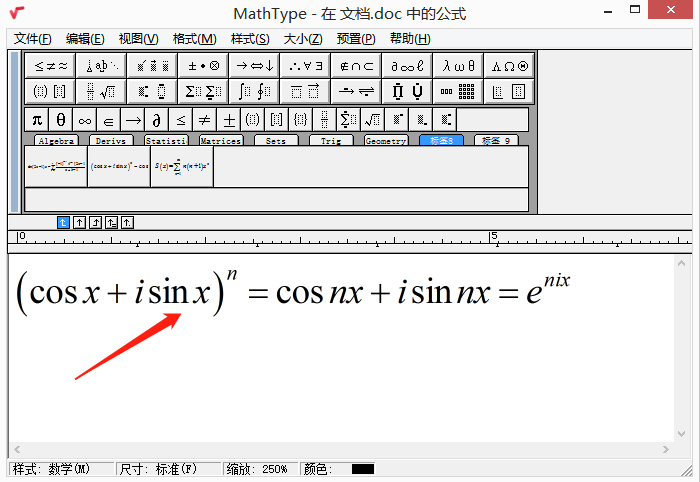
1、MathType中的样式
MathType软件中有好几种样式,分别是数学、文本、函数、变量、希腊符号、矢量矩阵等。在选择公式的样式时,可根据自己的实际需求来选择样式,比如说,你需要使用到希腊符号,则将公式的样式设置为希腊符号样式(如图1)。
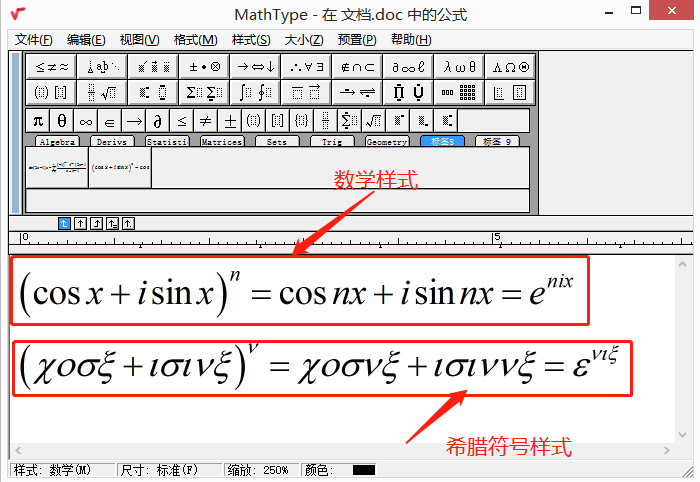
在图中,可以看到,希腊符号样式和数学样式差别有点大。至于文本、函数之类的样式是怎样的,想知道的朋友可以按下列操作步骤来选择相应的样式。
设置步骤:①选择要设置样式的公式。②点击菜单栏“样式”。③在下拉框中点击“希腊符号”。
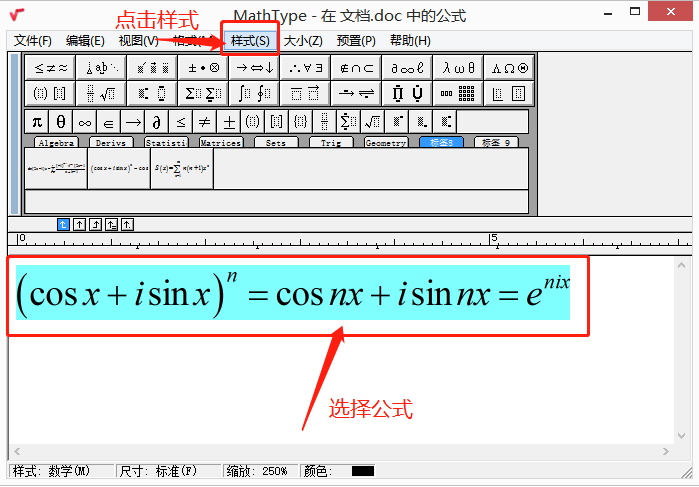
2、其他样式
除了上面聊到的数学、文本、希腊符号等样式外,MathType软件其实还有其它样式的。假如说,我们要将上面的公式的样式设置为“宋体、斜体、粗体”,那我们应该怎么操作呢?下面一起来看一下操作步骤。
操作步骤:①选择要设置样式的公式。②点击菜单栏“样式”-“其他”。③在弹出的“其它样式”对话框中,找到并点击“宋体”,勾选“斜体、粗体”,最后点击“确定”即可(如图4)。
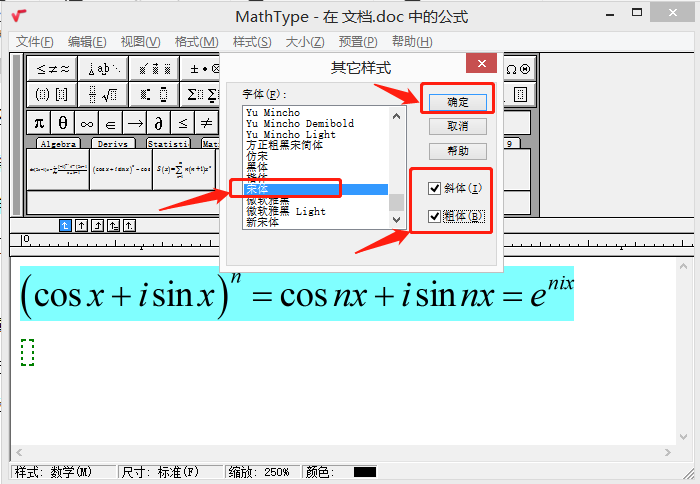
以上所讲的MathType软件中公式的样式及操作步骤,大家都有get到如何操作了吗?其实这款软件可供选择的样式还是比较多的,而且针对这些样式,还可以对字体和字符进行调整,具体大家可以根据个人实际操作中的需求来设置吧!关于更多MathType教程,可上官网了解哦!
作者:Silence
展开阅读全文
︾